
오늘의 실용적인 튜토리얼에서는 올바른 방법을 알려 드리겠습니다. 파티션 크기 조정 de Linux Ubuntu 운영 체제 (이 경우 Ubuntu 13.04)와 같이 활성화되고 실행 중입니다.
Linux가 Windows와 비교할 때 가장 성가신 일 중 하나는 하드 디스크의 파티션이나 사용중인 시스템의 파티션 크기를 조정할 수 없다는 것입니다. 그 이유는이 프로세스를 수행하려면 먼저 다음을 수행해야하기 때문입니다. 크기를 조정하려면 볼륨을 마운트 해제하십시오.
튜토리얼의 제목에서 말씀 드렸듯이 이것은 Windows 기본 도구에서 디스크 관리 운영 체제가 설치된 장치의 볼륨 크기를 조정할 수 있습니다. Microsoft, 장치의 볼륨을 분해 할 필요없이 단 몇 분만에.

Linux에서도이 프로세스를 수행 할 수 있습니다. 유일한 것은 라이브 CD o Ubuntu Live USB; 이 경우 우리는 그것을 할 것입니다 라이브 USB Yumi를 사용하여 이전 연습에서 만든 Ubuntu 13.04에서.
가장 먼저해야 할 일은 라이브 USB de 우분투 13.04 BIOS 옵션에서 pendrive를 첫 번째 부팅 옵션으로 선택하고 USB가 시작되면 메인 Yumi 화면에서 Linux 배포판을 선택한 다음 테스트 할 옵션을 선택합니다. 우분투 13.04 하드 드라이브에 설치하지 않고.

일단 우리가 보여지면 Ubuntu 데스크탑 이제 아래에서 단계별로 설명하는 단계를 따를 수 있습니다.
파티션 크기를 조정하기 위해 따라야 할 단계
일단 시작되면 라이브 배포판 대시로 이동하여 Gparted:
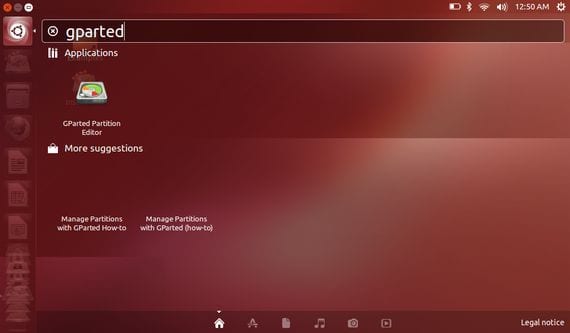
아이콘을 클릭하면 프로그램의 기본 창이 나타납니다. Gparted 디스크 드라이브를 관리하는 유틸리티입니다.
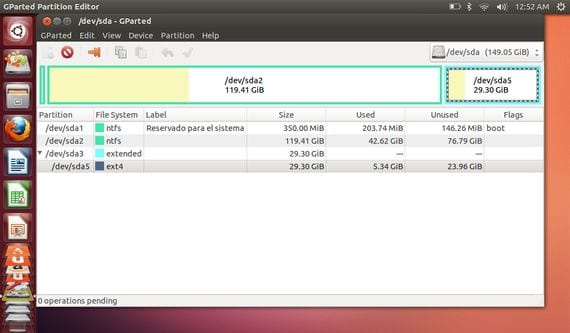
위의 스크린 샷에서 볼 수 있듯이 두 개의 파티션이 생성되었습니다. 윈도우 8 우분투 13.04의 경우 다른 형식의 Linux 파티션을 선택합니다. EXT 마우스를 가져 가면 마우스 오른쪽 버튼을 클릭하여 옵션을 선택합니다. 이동 / 크기 조정.
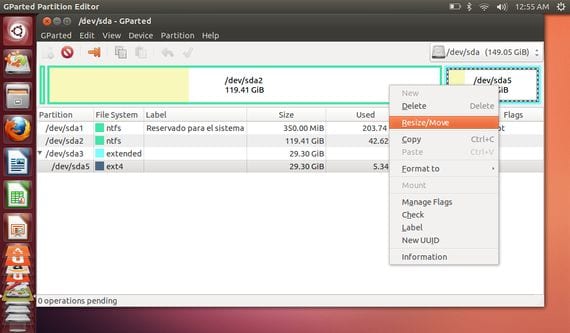
이제 호스팅 된 운영 체제를 손상시키지 않고 선택한 파티션을 수정할 수있는 새 창이 나타납니다.이 경우 우분투 13.04.

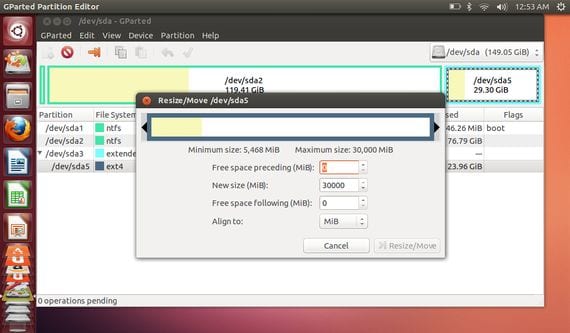
텍스트 상자에 새 크기를 직접 입력하여 Linux 파티션의 크기를 조정하거나 왼쪽 또는 오른쪽으로 이동하여 상단 막대를 사용할 수 있습니다.

새 차원 할당을 마치면 버튼을 클릭하기 만하면됩니다. 이동 / 크기 조정 프로세스가 완료 될 때까지 참을성있게 기다리십시오. 프로세스는 몇 시간이 걸릴 수 있습니다.
이것으로 우리는 파티션의 크기를 조정할 것입니다 Linux, 꽤 지루하고 번거롭지 만 복잡한 것은 없습니다.
음, 이것은 특히 유용 해 보였습니다.
친구에게 감사합니다. 질문이 있으시면 언제든지 저희에게 문의하십시오. 06 년 04 월 2013 일 12:21에«Disqus»작성 :
안녕하세요 francisco 당신은 우분투 서버 14.04.4와 똑같은 일을 할 수 있습니다. 왜냐하면 서버가 있고 2GB의 디스크 500 개와 320GB 중 다른 하나와 1TB 중 다른 하나를 넣고 40GB 디스크에 운영 체제가 설치되어 있기 때문입니다.
튜토를 보내 주시고 레이드 나 LVM을 추천 해주신다면 인사 감사 드려서 더 많은 디스크를 넣을 수 있기 때문에 lvm을하고 싶습니다
짧고 간단하지만 매우 유용합니다.
당신에게 친구를 주셔서 감사합니다
07 년 04 월 2013 일 02:35에«Disqus»작성 :
먼저 Windows에서 하드 드라이브 또는 파티션 조각 모음을 수행하십시오. 조각 모음없이 크기를 조정하면 일부 정보가 부족할 수 있기 때문입니다.
원칙적으로이 정보는 Linux가 설치된 파티션 만 있고 Windows를 설치할 새 파티션을 만들기 위해 크기를 조정하려는 사용자를 대상으로합니다.
현재 8 개의 파티션 w103 (329GB), ntfs 데이터 (12.10GB) 우분투 25 (8GB) 및 Linux 스왑, (33GB) 약 5GB 및 파티션을 다음과 같이 사용하고 싶습니다 : ext4 및 5의 경우 XNUMXGB gb for reisersf, 도와 줄 수 있습니까?
감사
죄송합니다 w13.04 및 ntfs 데이터를 유지하면서 내가 지정한 파티션으로 우분투 그놈 8를 설치하고 싶습니다
안녕하세요!!! 다른 가능성이 없었기 때문에 구버전 인 우분투 32 비트 시스템을 설치했는데 잘 작동하는 것으로 판명되었고 윈도우 XP와 디스크를 공유했지만 설치 과정에서 자동으로 참여하도록했습니다. 내가 부족한 합계 (Ubuntu의 경우 3Gig에 도달하지 않음)와 Windows의 경우 100 개 이상입니다. 파티션을 편집하려고하는데 내가 설치 한 새 운영 체제에서 메모리를 늘리는 방법을 모르겠습니다. .. 누군가 도와 줄 수 있습니까?
나는 Ubantu의 초보자입니다. 감사
안녕하세요 실례합니다. 파티셔닝 프로세스가 완료되면. 다음 단계는 무엇입니까? 컴퓨터를 종료하고 BIOS를 재구성하여 하드 디스크를 시작 하시겠습니까? 라이브 모드에서 실행중인 OS를 다시 시작 하시겠습니까?
이것은 이중 설치를 통해 수행 할 수 있습니다. 즉, Windows 8.1과 Ubuntu 13.10이 있고 Ubuntu의 공간을 늘리고 싶습니다…?
안녕하세요, 저는 우분투 14.04를 실행하는 / windows 파티션과 다른 모든 것이 있습니다. / windows 파티션을 삭제하고 그 공간을 / home 파티션에 추가하고 싶습니다 .. 어떻게해야합니까?
이미 Gparted를 설치했는데 5보다 큰 파티션을 삭제할 때까지 / windows를 삭제할 수 없다는 메시지가 표시됩니다 ... T_T
삭제하고 싶지 않은 홈 데이터가 n 개 있습니다.
안녕 OmAR, 당신은 당신의 / 집을 삭제할 필요가 없기 때문에 먼저 걱정하지 마십시오. 문제는 하드 드라이브를 사용하고 있기 때문일 수 있습니다. 라이브 CD에서 시도해 보셨습니까? 시도하지 않았고 시도 할 예정이라면 디스크의 가사가 변경된다는 것을 기억하십시오 😉 이제 우리에게 말할 수 있습니다. 모두 제일 좋다!!!
안녕하세요 Joaquín, 다른 블로그에서 파티션 크기를 조정하려면 여유 공간이 동일해야한다는 내용을 읽은 다음 Ubuntu를 다시 설치하고 / home 옆에있는 파티션을 삭제하고 크기를 조정 한 다음 다른 블로그를 만들었습니다. 파티션 (/, 스왑 및 부팅) 및 모든 설정 !!!
나에게 명확하지 않은 경우 파티션이 1부터 숫자를 가져오고 있지만 중간에서 하나를 삭제할 때 다른 파티션이 상관 관계를 유지하지 않는 이유는 무엇입니까? 예 : 1, 2, 3, 4, 5. 2와 3을 지 웁니다. 그리고 1, 3, 4로 남아 있습니다 !!!
안녕 오마르, 나는 당신이 상관 번호에 대해 말하는 것에 대해 당신이 그것을 해결하게되어 기쁩니다. 정확합니다 .1 번부터 가져 가고 있지만 한 번만 가져옵니다. 즉, 파티션이 있고 할당 된 2 나중에 삭제하면 나머지는 번호를 유지하고 2 개만 누락되었음을 알 수 있습니다. 번호와 파티션을 재 할당하려면 잘 모르겠지만 검색하여 알려드립니다. 입력 해 주셔서 감사합니다 !!! 😉
안녕하세요 오마르, 'UBUNTU 14.04 LTS를 설치할 때 실수로 부팅 파티션의 크기를 조정해야합니다. 정상이 250Mb 일 때 약간의 공간 (1024Mb)을 할당했기 때문에 라이브 CD로 크기를 조정하려고했습니다. , 버전을 테스트로 사용하고 gparted로 패티 션을 관리합니다. 그러나 여기에는 ext4 파티션의 크기를 효과적으로 조정할 수 있지만 전체적으로는 문제가 발생합니다. 또는 적어도 부팅 파티션의 크기 만 조정할 수는 없습니다. 부팅 파티션에서 크기 조정 옵션이 활성화되지 않습니다.
제가해야 할 일이 가능한지 알고 싶습니다. 가능하다면 설명해 주시면 감사하겠습니다.
감사합니다. 펠릭스의 따뜻한 인사를받습니다.
Hello FELIX, 크기를 조정하려면 늘리려는 파티션 옆에있는 공간을 확보해야합니다. 여유 공간이있는 경우에만 크기를 조정 (증가) 할 수 있으므로 크기를 조정할 수있는 옵션이 표시됩니다. 이 경우에는 BOOT입니다.
즉, 파티션 번호 (예 : ext4)를 확인하고 ext3 또는 ext5에서 공간을 제거한 다음 여유 공간을 ext4에 추가해야합니다.
모든 유닛이 자물쇠와 함께 나에게 나타납니다. 왜 그럴까요?
안녕하세요 Alejandro the padlock, 다른 포럼에 따르면 장치가 장착되어 있음을 나타내며 장치를 마우스 오른쪽 버튼으로 클릭하고 분해를 선택하십시오.
안녕하세요! 감사합니다 !!
안녕하세요, Ubuntu가 내 4 개의 하드 드라이브를 1로 만드는 방법을 알고 싶습니다.
감사 관련
안녕하세요, 디스크를 확장 할 때 디스크가 손상되거나 일부 데이터가 손실 될 가능성이 있는지 묻고 싶었습니다. 예를 들어 메인 디스크를 50G에서 100G로 확장하면 디스크가 손상 될 위험이있을 수 있습니다. 더 이상 정보를 올리거나 잃지 않습니다.
귀하의 의견에 감사드립니다
r / w 오류가 발생하고 루트 권한이 있어야합니다. 시작되는 라이브 CD에서 터미널을 열고 관리자 권한이 있지만 디스크, 원하는 장치에서 아무것도 쓰거나 읽을 수 없습니다. 크기를 조정하려면 마운트를 해제했습니다.
안녕하세요, gtparter에서받은 것과 동일한 메시지를받지 못했다는 멋진 설명을 자세히 말씀해 주시겠습니까?
'확장'파티션이없고 우분투 용 파티션 볼륨을 확장 할 수 없습니다.
Ubuntu 18.04를 이미 설치 한 경우 설치시 사용 가능한 공간을 모두 차지하고 단일 파티션을 만들고 설치되었습니다. 우분투를 다시 설치하지 않고 다른 운영 체제를 설치하려면 지금 해당 크기를 변경해야합니다.
감사합니다. 첫 번째 부분은 나를 섬겼습니다.
나는 보통 파티션을하고, "디스크"에서 이렇게했습니다.